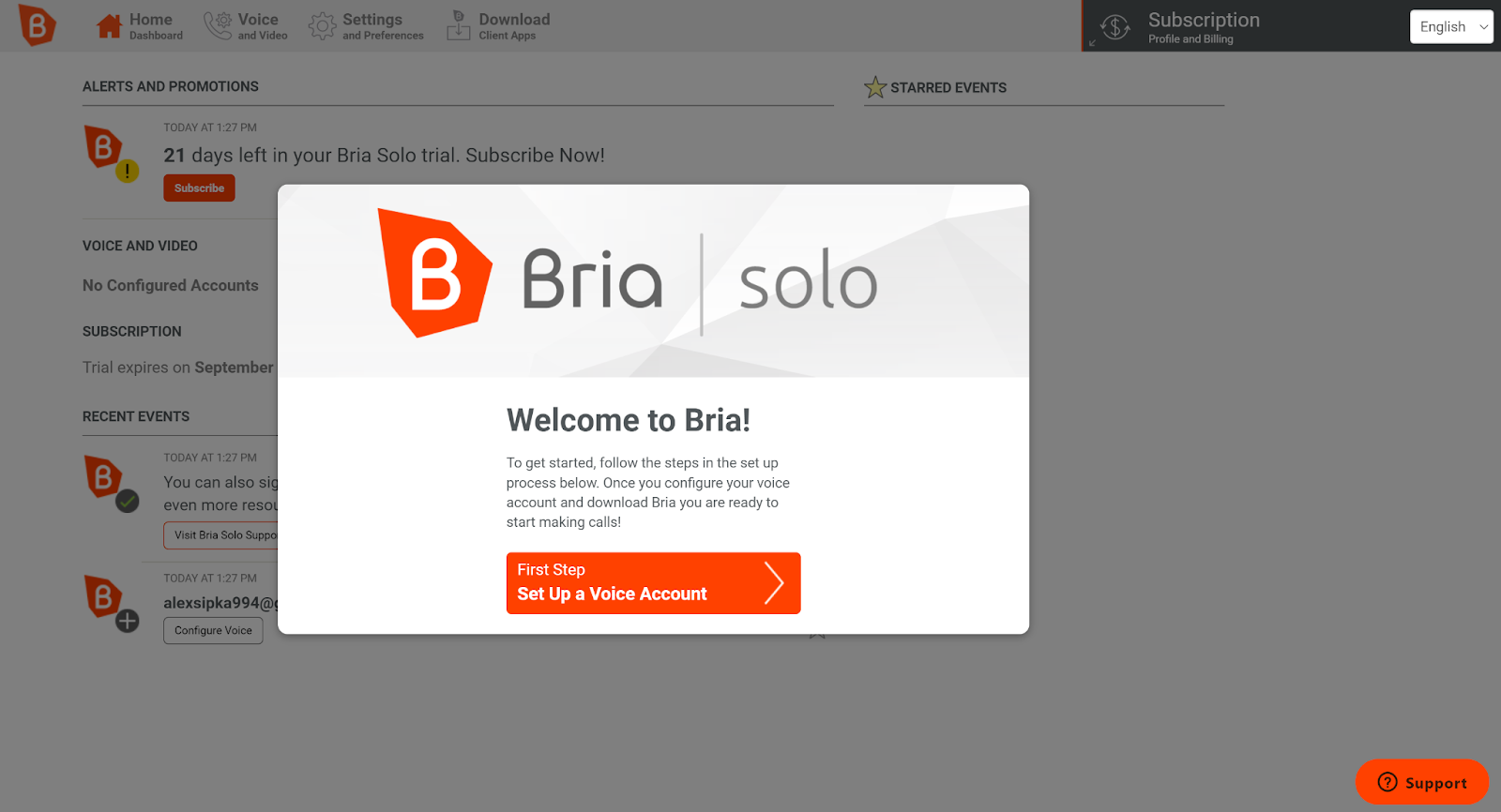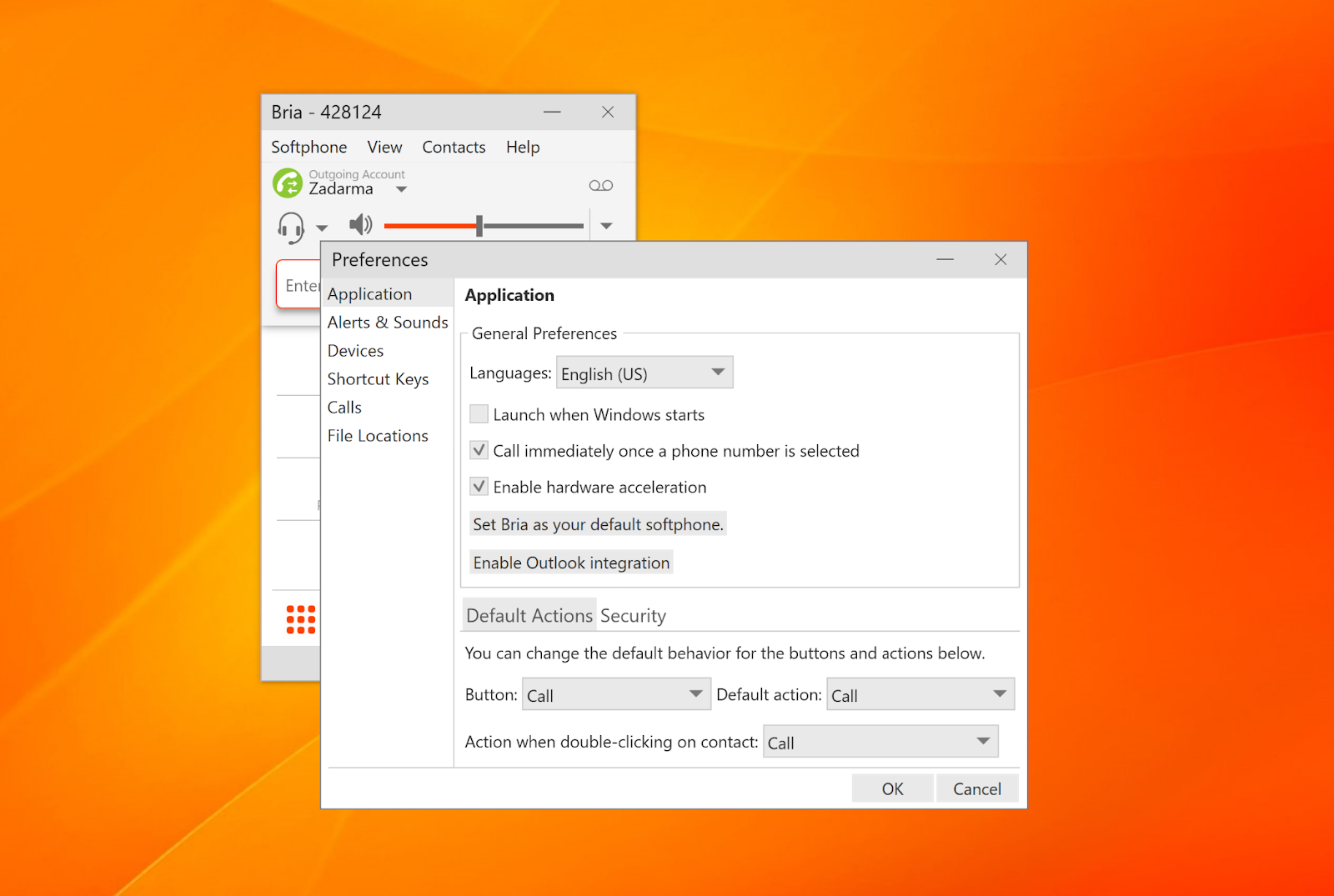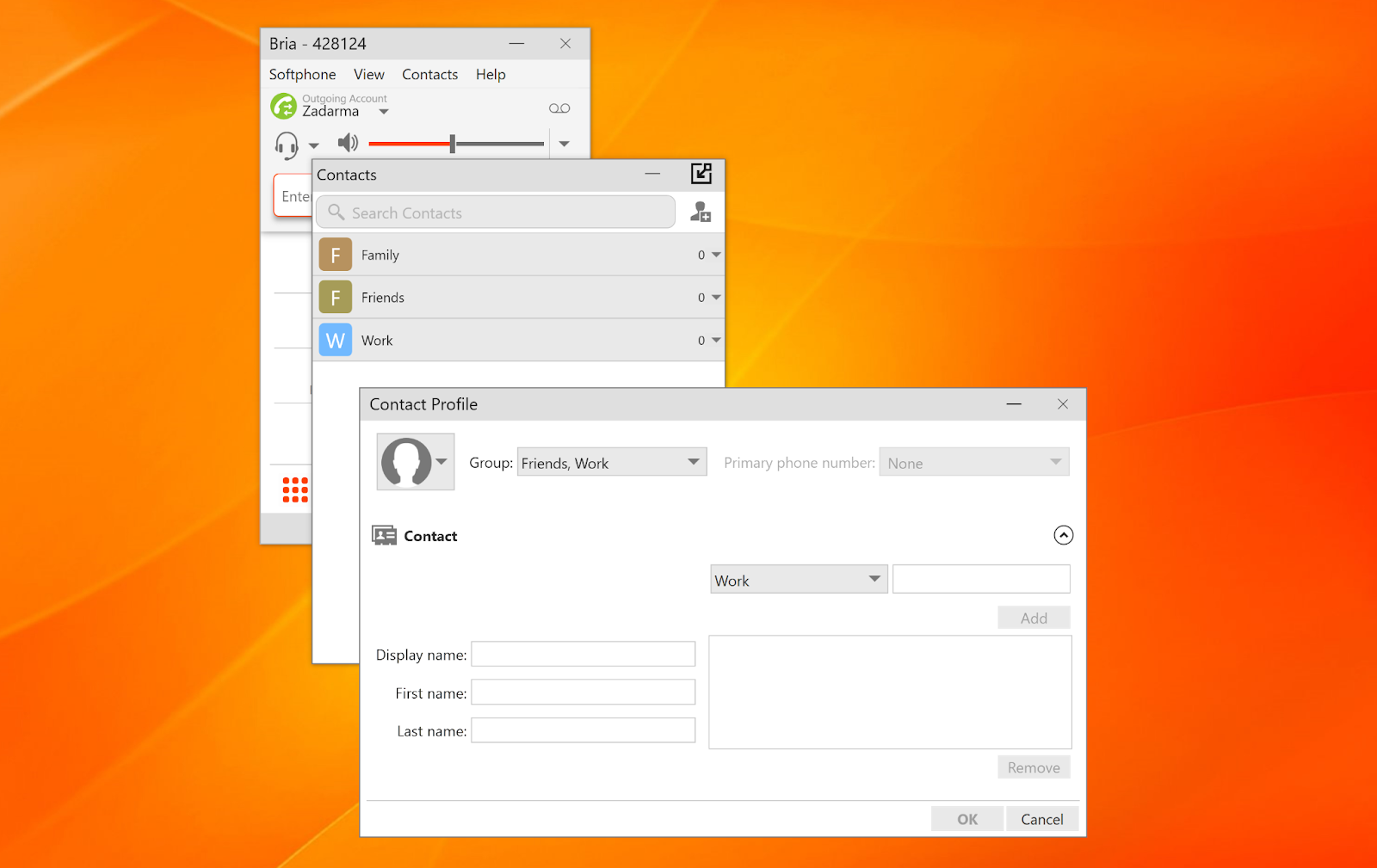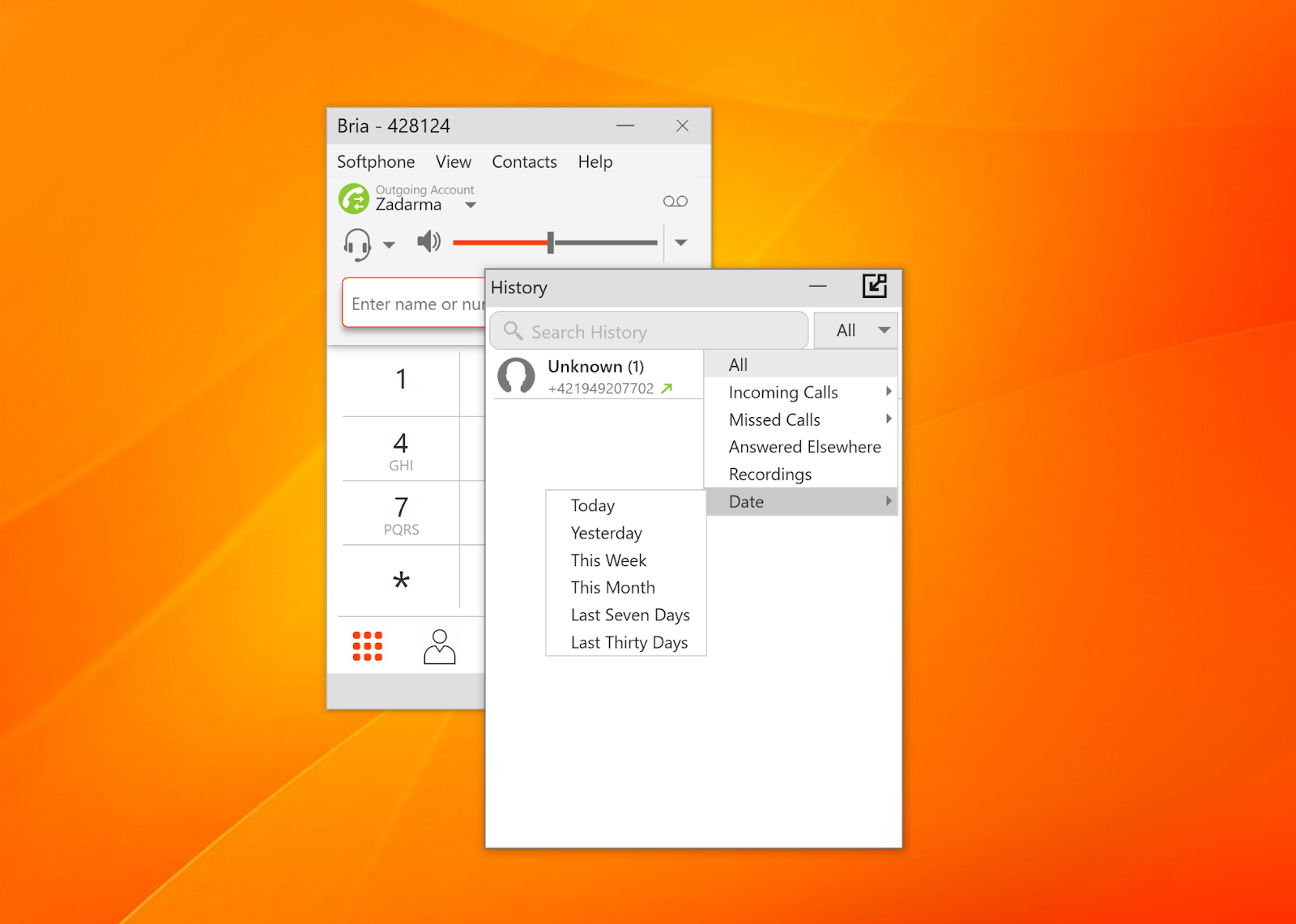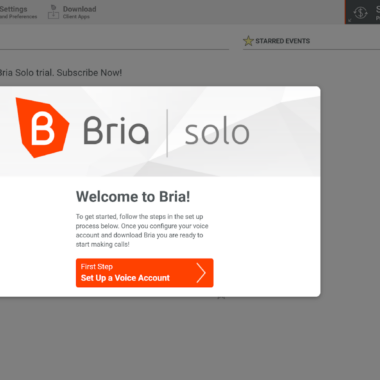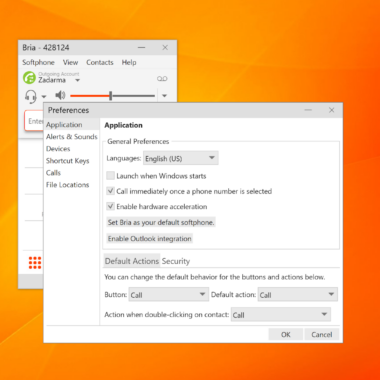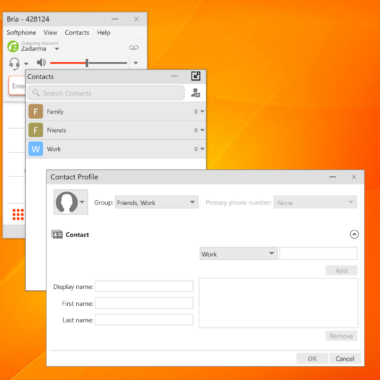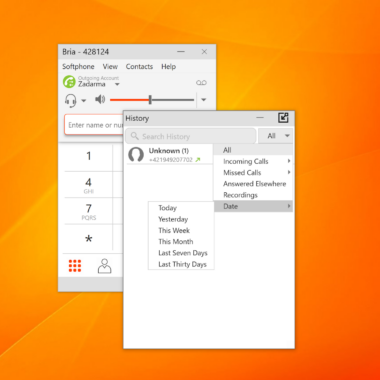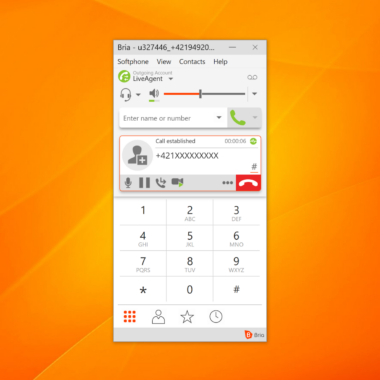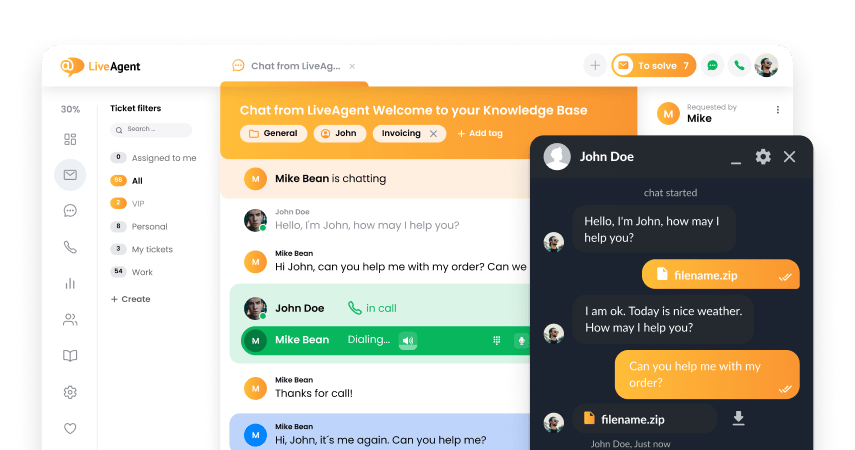Key takeaways
Pros
- Moderne og elegant design
- Mange interessante funksjoner
- Utrolig enkel oppsett og installasjon
- Fleksibel og tilpassbar konfigurasjon
Cons
- Noen funksjoner kan være mer synlige
- En og annen feil eller to
- Begrenset funksjonssett i gratisplanen
Bria, tidligere kjent som X-Lite, er en brukervennlig softphone-programvare som passer for brukere som ønsker å få litt mer funksjonalitet. Den tilbyr et slankt brukergrensesnitt med nyttige funksjoner, og til og med noe ekstra for brukere som er villige til å bruke mer penger. Bria kan være svært allsidig, noe som gjør den utmerket for enkeltbrukere, team eller til og med hele bedrifter.
Installasjon og implementering av Bria
Prosessen starter med å opprette en ny konto på Bria-nettstedet. Jeg begynte med å lage en prøveversjon først. Jeg valgte Bria Solo-prøven for formålet med denne anmeldelsen. Det tar bare et par minutter å fullføre, og nettstedet tvang meg ikke til å velge noen betalingsmetode eller legge til kredittkortinformasjon. Når jeg oppga detaljene mine, ble jeg ønsket velkommen til kontoen min med en enkel melding som fortalte meg hva jeg skulle gjøre videre.
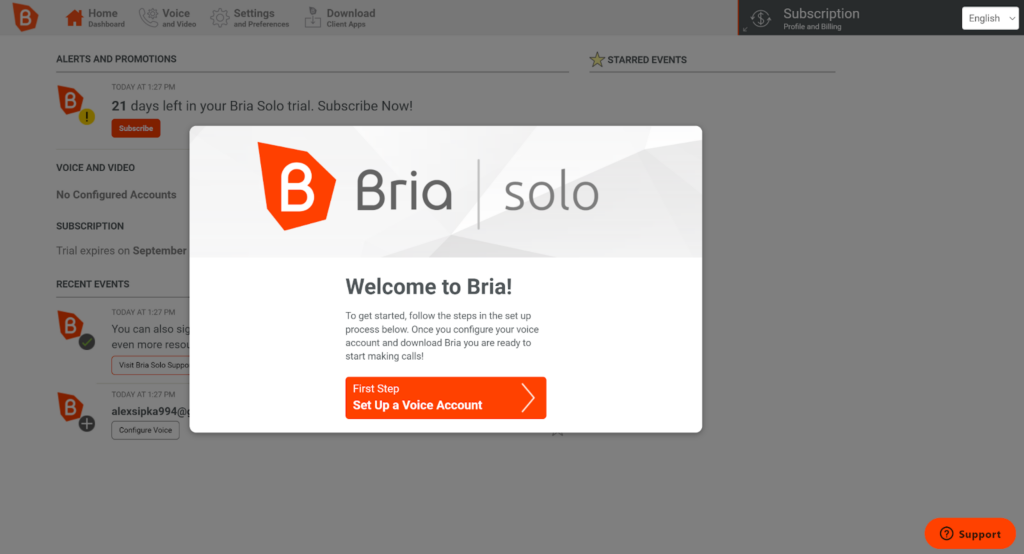
Deretter måtte jeg sette opp en stemmekonto, skrive inn påloggingen min og til slutt laste ned appen. Bria integrerte 12 VoIP-tjenesteleverandører direkte i det første oppsettet, så det tok noen få øyeblikk å koble dem til. Installasjons- og implementeringsprosessen var ganske enkel og rask. Guiden viste seg å være til stor hjelp underveis, og bør være en del av hver softphone-programvare. Jeg er sikker på at det vil bli satt pris på av alle nybegynnere som aldri har satt opp en softphone før. Jeg satte også pris på at du må koble til VoIP-tjenesten under kontooppsettet. Programvaren er konfigurert og klar til handling når du installerer Bria-appen og logger på den.
Brukeropplevelse og funksjoner
Når du først åpner Bria-appen, er alt konfigurert. Du trenger ikke å bekymre deg for å legge til kontoer eller fikle med konfigurasjonen lenger, og du kan begynne å ringe dine første samtaler. Utseendet til appen er elegant og moderne, og har en generelt fin estetikk. Det samme gjelder for brukergrensesnittet, det er enkelt og ikke altfor komplisert. Alt er der du forventer at det skal være og fungerer som det skal. På den første fanen kan du finne en stor talltastatur med mulighet for å skrive inn et nummer og starte en samtale, eller du kan velge et nummer fra kontaktlisten din.
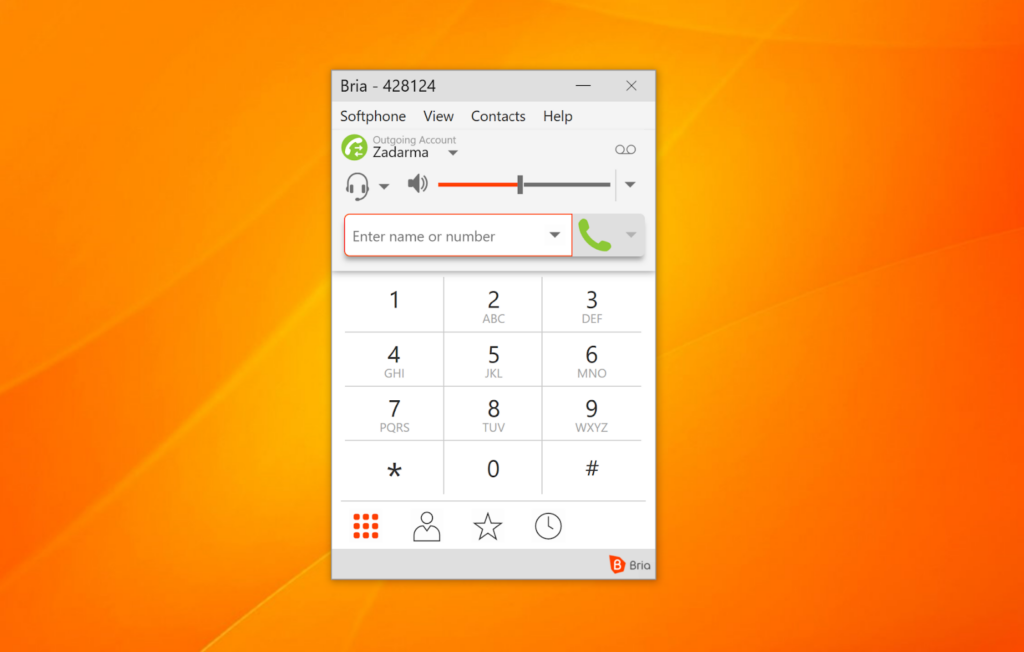
Andre alternativer inkluderer talemeldinger, volumkontroller og muligheten til å velge enten høyttalertelefoner eller et hodesett som din primære lytteenhet. Denne delen av appen inkluderer også taleinnstillinger hvor du kan teste utstyret ditt, sette opp snarveier, stille inn samtaleblokkering og mye mer. Det er svært få ting du ikke kan kontrollere, noe som gir hver bruker stor fleksibilitet og muligheten til å tilpasse sin daglige arbeidsflyt.
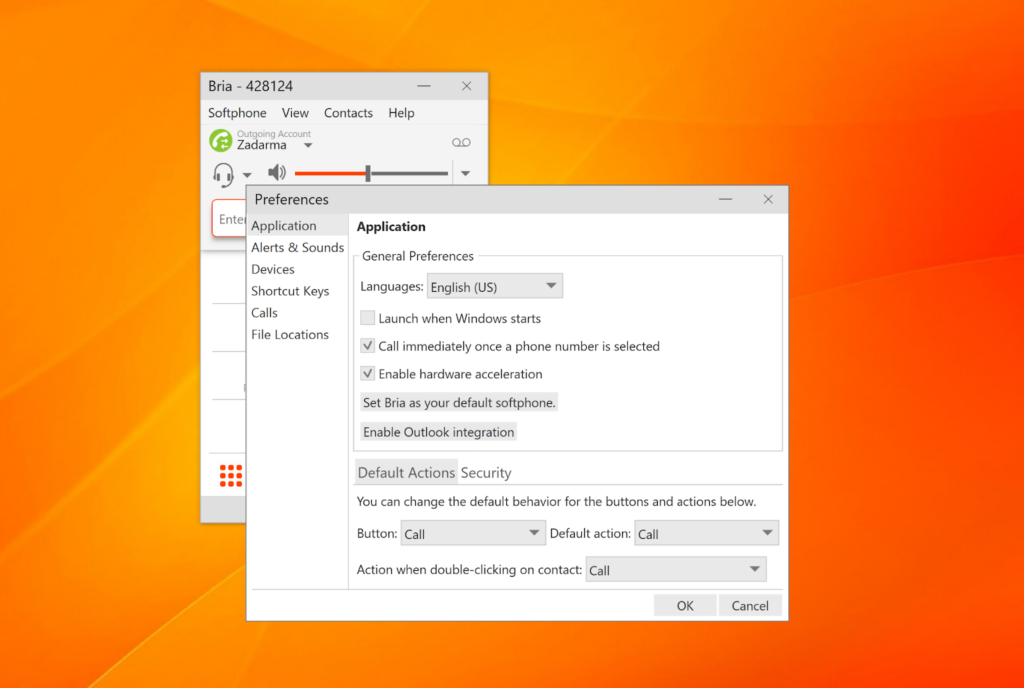
Hovedskjermen til appen inneholder noen flere knapper nederst for kontakter, favoritter og anropshistorikk. Kontaktlisten er enkel, men effektiv. Den tilbyr muligheten til å legge til kontakter i tre grupper: arbeid, familie og venner. Disse gruppene kan tilpasses eller gis nytt navn, og du kan opprette nye grupper ved å klikke på kontaktknappen øverst i grensesnittet. Det er også et alternativ for å importere og eksportere kontakter i samme seksjon.
Det er et litt forvirrende valg å inkludere disse alternativene utenfor hovedfokusområdet. Først trodde jeg at det ikke var noe alternativ for å opprette grupper eller importere/eksportere kontakter, og oppdaget disse alternativene først senere. På den lyse siden sparer dette designvalget mye skjermplass slik at du kan se alle kontaktene dine uten forstyrrende knapper som ikke vil bli brukt så ofte.
Å opprette en ny kontakt tilbyr noen alternativer: visningsnavn, fornavn, etternavn og et felt for lagring av numre og adresser: et softphone-nummer, jobbnummer, hjemmenummer, e-postadresse, nettsted og alternativet “Annet” der brukere kan legge inn egendefinerte data. Det er ikke noe alternativ som lar brukere skrive en kommentar eller et enkelt notat i kontaktdetaljene, noe som er en annen ulempe ved Brias kontaktliste.
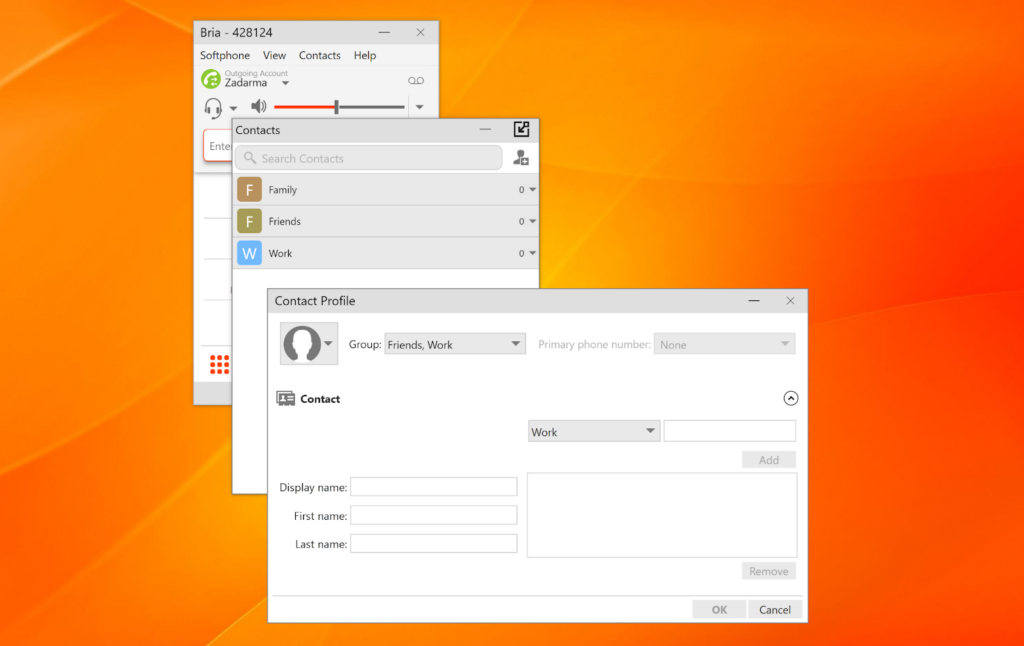
Favoritter-fanen er selvforklarende; du kan legge til favoritt- eller mest brukte kontakter i denne listen for enkel tilgang. Dette alternativet kan være veldig nyttig for enkelte brukere, så det er ikke mye å kritisere. Det er ingen andre ekstra alternativer, noe som er bra siden det ikke er nødvendig å overkomplisere en enkel funksjon som favoritter.
Anropshistorikk-fanen tilbyr en forhåndsvisning av de siste samtalene med tidspunktet for samtalen synlig umiddelbart.
Det er et fint alternativ for å sortere anrop: innkommende anrop, tapte anrop, anrop som ble besvart andre steder, opptak, eller du kan også velge alternativet for å sortere anrop etter dato. Du kan velge anrop fra den siste dagen, forrige måned, forrige uke, siste syv dager og mer. Anropshistorikkfunksjonen er enkel å bruke, og anropssorteringsalternativene er et flott tillegg.
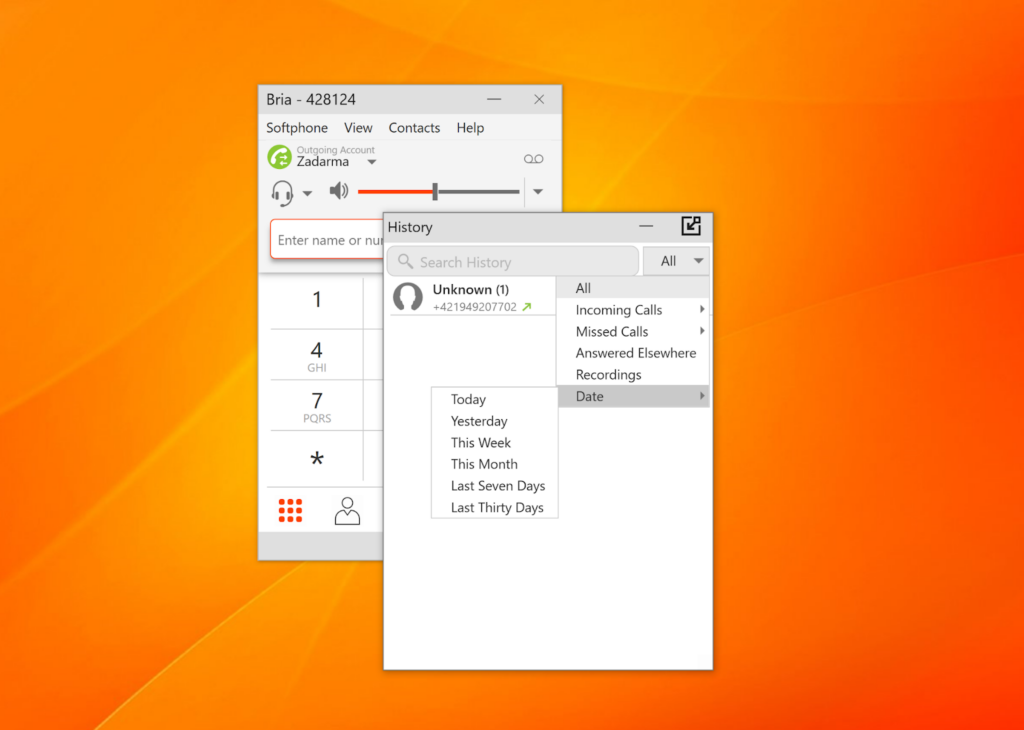
De siste funksjonene inkluderer muligheten for videosamtaler, merkelig nok skjult under Vis-fanen øverst i grensesnittet. Du kan også finne en brukerveiledning, feilsøkingsalternativer og en oppdateringskontroll i Hjelp-fanen rett ved siden av Kontakter. Selv om jeg ikke trengte hjelp mens jeg konfigurerte eller brukte Bria, ser brukerveiledningen omfattende, organisert ut, og den tilbyr korte artikler med nyttige forklaringer og skjermbilder. Hovedfunksjonen, å ringe, fungerte bra, og jeg la ikke merke til noen problemer under testene mine.
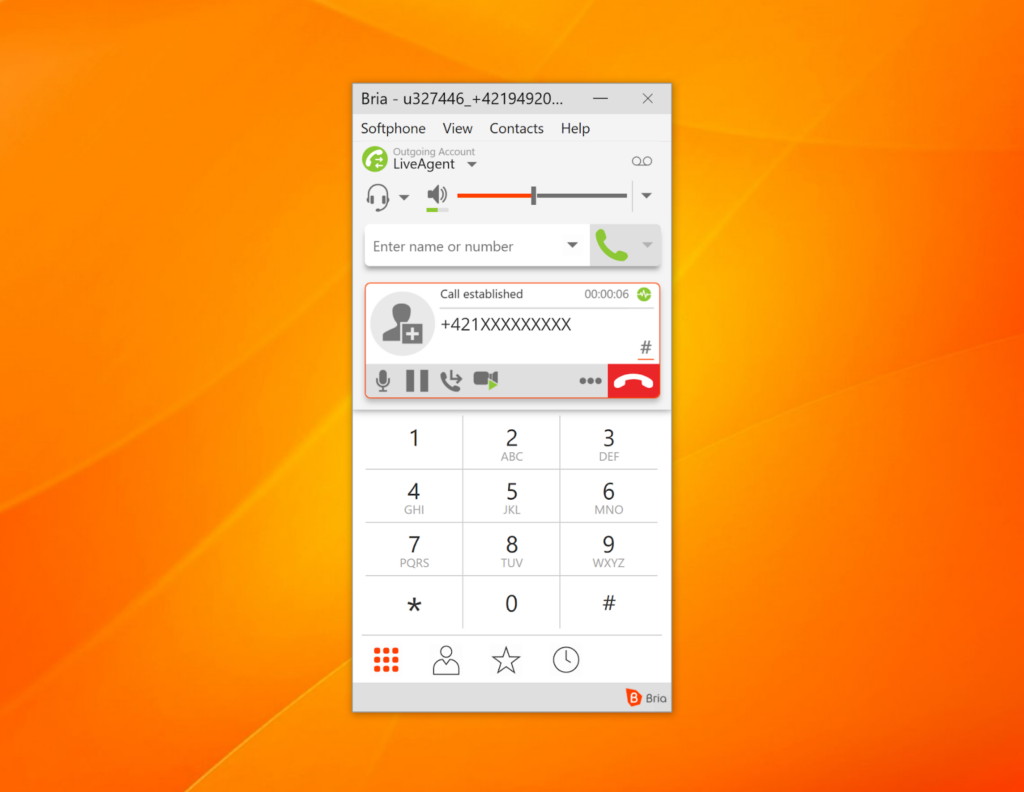
Selv om Bria generelt går veldig bra og uten noen store hikke, la jeg merke til noen problemer. Det var en anledning der Bria-appen min rett og slett ikke ville starte da jeg forsøkte å åpne den, så jeg endte opp med å installere appen på nytt for å få den til å fungere ordentlig. Jeg var ikke i stand til å finne ut hva som forårsaket dette problemet (testet på Windows 10).
Jeg la også merke til et mindre problem der appen ikke ville oppdatere VoIP-tjenesteleverandøren min når jeg endret den eller la til en ny i innstillingene til kontoen min. Selv om en enkel reinstallering av appen løser dette problemet, kan det bli litt irriterende hvis en bruker må bytte konto eller legge til nye.
Begge disse problemene kan være svært situasjonsbetingede og avhengig av gjeldende versjon av appen. Ingen av dem stoppet arbeidsflyten min lenger enn et par minutter; de var bare små tilbakeslag, og ingen av dem hindret opplevelsen min på en vesentlig måte.
Priser
Bria tilbyr tre planer for ulike bruksscenarier, og det er også et gratis planalternativ med begrensede funksjoner. Jeg brukte den gratis prøveversjonen av Bria Solo for å skrive denne anmeldelsen. De resterende betalte alternativene er Bria Teams og Bria Enterprise. Hver plan, unntatt Bria Enterprise, inkluderer en gratis 21-dagers prøveperiode uten kredittkortinformasjon. La oss ta en rask titt på hva hver plan tilbyr og hvor mye den koster. Du kan se hele sammenligningen av Bria-planer på nettstedet deres.
Bria Solo – $2,95 per måned
Bria Solo er en plan for enkeltbrukere som inkluderer 3 appnedlastinger for skrivebord og mobil, 5 ringekontoer, HD-tale og video, samtaleoverføringer, automatiske svar, samtaleopptak, samtalehistorikk med synkronisering og en konfigurasjonsportal.
Bria Teams – $4,95 per måned per bruker
Bria Teams inkluderer alt som er nevnt i Bria Solo, og legger til ubegrensede HD-tale- og videosamtaler, ubegrensede teammeldinger og chatterom, integrasjon av 5 ekstra samtaleservere eller VoIP-tjenester, en administratorportal og mer.
Bria Enterprise – Tilpasset tilbud
Bria Enterprise kommer med en Basic-, Standard- eller Business-pakke som legger til ulike funksjoner avhengig av dine preferanser. De inkluderer 4 appnedlastinger per bruker, støtte for 5 SIP- eller XMPP-kontoer, avanserte konfigurasjonsalternativer på Stretto Provisioning, LDAP/Active Directory-integrasjon, eksterne feilsøkingsverktøy, skjermdelingstjeneste og mye mer, avhengig av hvilken pakke du velger.
Hvordan fungerer Bria med LiveAgent?
Det fungerer veldig bra. Å lage en integrasjon med LiveAgent var en veldig enkel prosess som tok meg bare noen få minutter å fullføre. Når jeg koblet VoIP-leverandøren min til LiveAgent, var det bare å legge til Bria som en softphone til LiveAgent-telefonsenterfunksjonen. Alt fungerte bra i systemet og Bria presterte bra med LiveAgent. Integrasjonsprosessen var ganske enkel. Du kan ta en titt på hele veiledningen og lære hvordan du integrerer Bria med LiveAgent her.
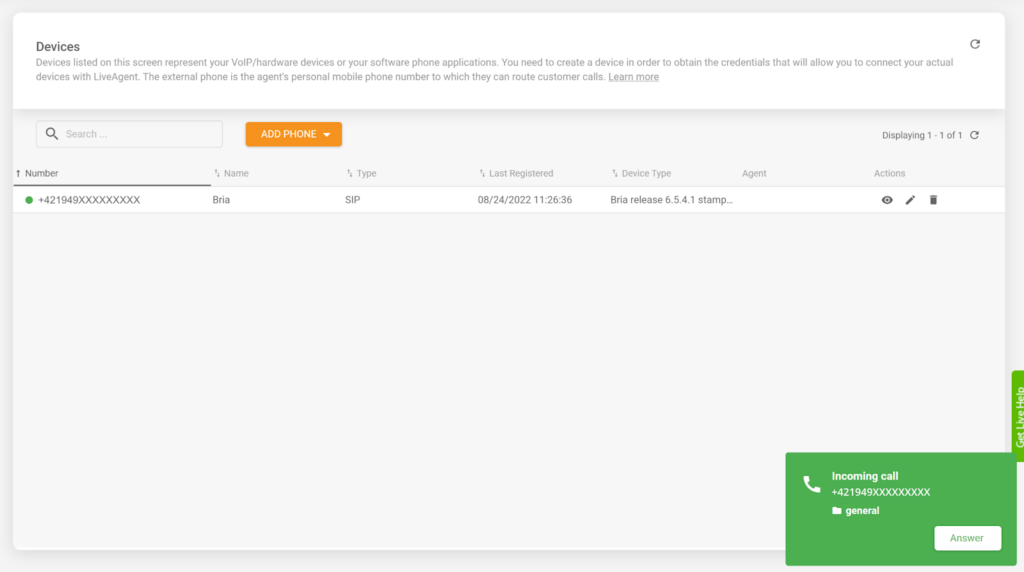
Konklusjon
Selv om Bria kanskje ikke er alles førstevalg på grunn av tilgjengeligheten av gratis softphone-programvare, vil fagfolk definitivt sette pris på det ekstra funksjonssettet. Funksjonene skaleres med hver betalt plan, så det er bare opp til deg å bestemme om du vil finne bruk for dem. Brias gratisplan kan fungere like bra som enhver annen populær softphone, og du kan skalere opp etter behov, noe som er et fint tillegg. Grensesnittet er slankt og fungerer bra, selv om noen funksjoner kan være mer synlige og ikke skjult under ulike fanealternativer. Samlet sett er Bria en flott løsning for alle typer kundesenter eller helpdesk, og den fungerer godt med LiveAgent kundesenterprogramvare. Den eneste viktige tingen å vurdere er om du er villig til å betale for de avanserte funksjonene.
Frequently Asked Questions
Hodesettet og/eller mikrofonen min fungerer ikke Bria
Sørg for at headsettet og mikrofonenhetene dine er innstilt, og sjekk Bria-innstillingene for å se om de er valgt som primære enheter. Du kan også se feilsøkingsvinduet under Hjelp for å prøve å finne flere instruksjoner direkte i programmet.
Jeg kan ikke ringe eller motta anrop med Bria
Kontroller om du har registrert SIP-kontoen din riktig i Bria-konfigurasjonen. Du må ha minst én SIP-konto registrert for å ringe eller motta anrop med Bria softphone.

 Български
Български  Čeština
Čeština  Dansk
Dansk  Deutsch
Deutsch  Eesti
Eesti  Español
Español  Français
Français  Ελληνικα
Ελληνικα  Hrvatski
Hrvatski  Italiano
Italiano  Latviešu
Latviešu  Lietuviškai
Lietuviškai  Magyar
Magyar  Nederlands
Nederlands  Polski
Polski  Română
Română  Русский
Русский  Slovenčina
Slovenčina  Slovenščina
Slovenščina  简体中文
简体中文  Tagalog
Tagalog  Tiếng Việt
Tiếng Việt  العربية
العربية  English
English  Português
Português